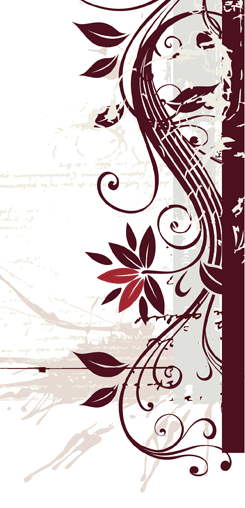Если Вы не можете просмотреть видео (не открывается / не воспроизводится), то это, скорее всего связано с тем, что у Вас не установлена программа Flash Player (проигрыватель флэш-роликов), или её версия очень стара.
А. Flash Player — установка для Internet Explorer
1. Заходим на официальную страницу бесплатной программы Flash Player на русском языке: http://get.adobe.com/ru/flashplayer/
2. Нажимаем кнопку «Загрузить»
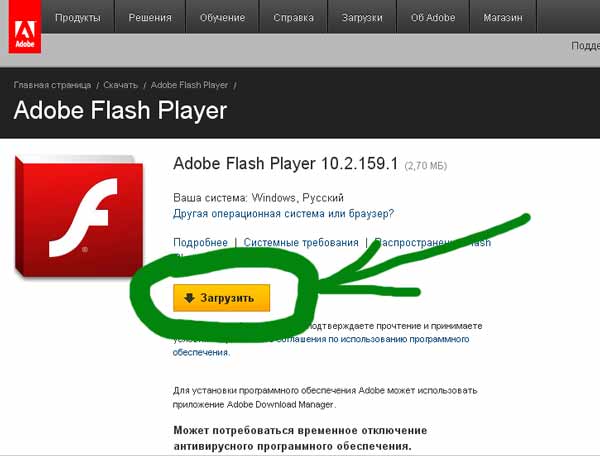
3. Откроется страница сайта, на которой нужно нажать по сообщению «Этот веб-узел пытается установить...». Необходимо кликнуть по этому сообщению левой кнопкой мыши.
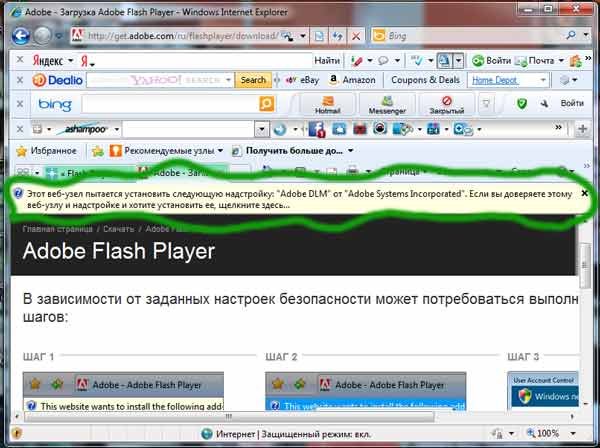
4. Во всплывшем меню кликните левой клавишей мыши на «Установить эту надстройку для всех пользователей...» :
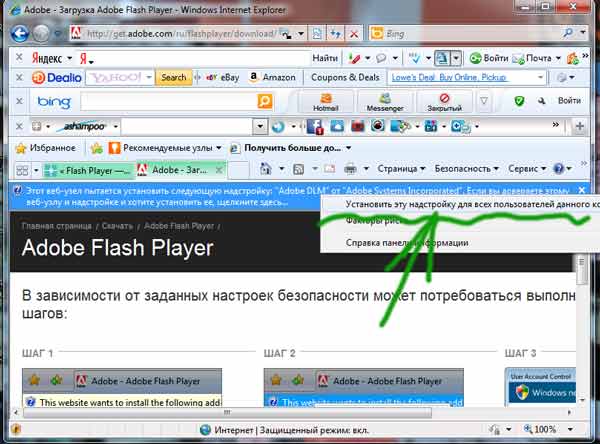
5. Далее возможен вариант с появлением нижеуказанного окошка. Если появилось — нажмите «Да» (или «Установить»/"Install").
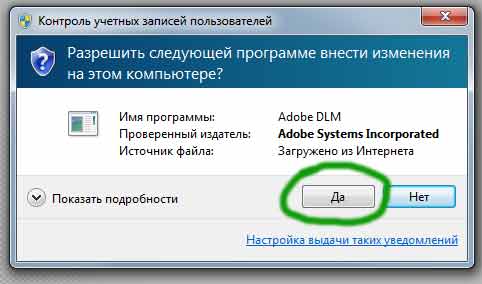
6. Запустилась загрузка флеш плеера на компьютер, ждем когда она закончится:
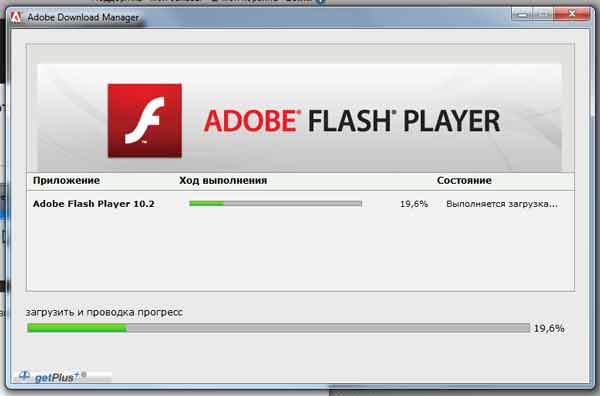
7. После этого начинается установка. Устанавливаем галочку и затем кликаем левой кнопкой мыши на «Установить»

8. Дожидаемся конца установки. Появляется сообщение «Установка завершена». Нажимаем «Готово»
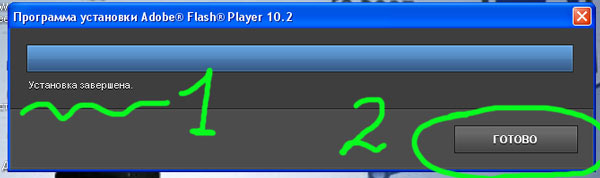
Б. Flash Player — установка для браузеров, отличных от Internet Explorer
1. Заходим на официальную страницу бесплатной программы Flash Player на русском языке: http://get.adobe.com/ru/flashplayer/
2. Нажимаем кнопку «Загрузить»
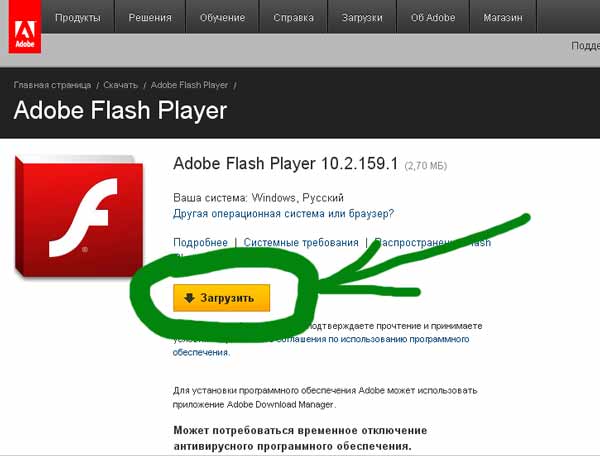
3. Сначала появилось сообщение «Спасибо, загрузка начнется автоматически», а затем окно сохранения файла на Ваш компьютер. Нажимаем «сохранить» и указываем путь на компьютере, куда будет скачан установочный файл под названием install_flash_player.exe
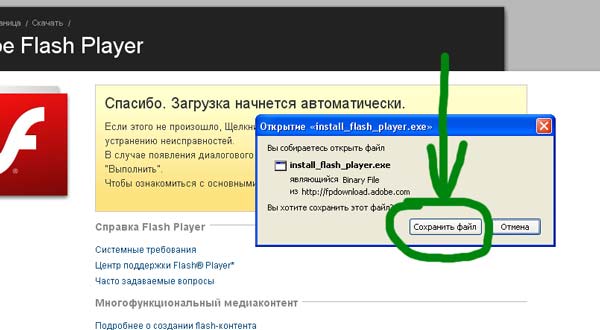
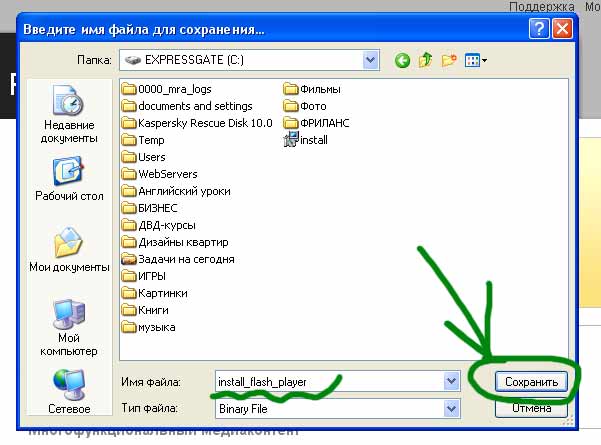
4. После успешного скачивания запускаем двойным щелчком мыши установочный файл install_flash_player.exe.
Запускается установка. В первом окне ставим галочку и затем «Установить»

5. Далее программа установки возможно попросит Вас закрыть Ваш интернет-браузер (в моем случае нужно закрыть браузер Mozilla. У Вас может быть другой браузер, например Opera или Google Chrom).
Просто закройте открытые интернет-браузеры, и установка продолжится АВТОМАТИЧЕСКИ.

6. Далее дождитесь конца установки (чтобы вышло сообщение «Установка завершена») и нажмите «Готово»
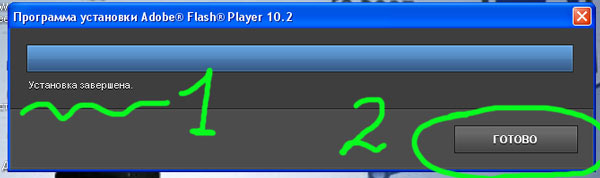
А теперь попробуйте снова посмотреть видео! Удачи вам!
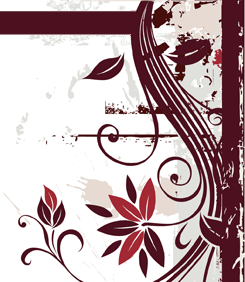

 Как подобрать себе психолога
Как подобрать себе психолога